Mākoņa datu glabāšana. Kā izveidot mākoni failu glabāšanai.
Šī piezīme ir paredzēta lietotājiem nav pazīstams ar mākoņdatu krātuvēm - tiem, kas nezina, kā sākt tos lietot.
Šodien mēs runāsim par to, kas ir “mākonis” failu glabāšanai. Parunāsim par izvēli. Mēģināsim izveidot.
Kas ir mākoņa krātuve?
"Mākonis" ir lietotājam atvēlētā vieta internetā izvietota servera cietajā diskā. Šo vietu var izmantot kā parastu mapi, it kā tā atrastos jūsu datorā.
Patiešām, savienojot mākoni ar datoru, tajā tiek izveidota īpaša mape. Šīs mapes īpatnība ir tāda, ka viss, kas tajā nokļūst, tiek nekavējoties pārsūtīts uz mākoni. Vārdu sakot, vietējās mapes saturs tiek sinhronizēts ar tieši to pašu mapi serverī.
Kas parastam lietotājam dod iespēju izmantot "mākoni"?
Vienkāršam lietotājam mākoņkrātuve sniedz daudzas interesantas priekšrocības:
Šobrīd ir pieejams milzīgs skaits dažāda izmēra noliktavu. Ir iekšzemes un ārvalstu. No ārzemju var atšķirt Dropbox un Google Drive. No iekšzemes — [email protected], Yandex.Disk.
Būtu nepareizi nepieminēt Ķīnas tehnoloģijas, kas ļauj lietotājam uzglabāt vairāk nekā terabaitu datu. Varbūt kādam šādi priekšlikumi ir piemēroti, bet kaut kas iekšā vēsta, ka nav loģiski glabāt 1 TB fotoattēlu vai dokumentu serverī Ķīnā.
Tātad, sāksim. Ja jums ir pasts pakalpojumā Yandex, Mail.Ru, GMail - apsveicam! Jums nav jāreģistrējas nekur citur. Šo pakalpojumu lietotājiem ir tūlītēja piekļuve mākoņkrātuvei.
Tiem, kam ir Google konts - Drive.Google.Ru
Yandex kontu īpašnieki — Yandex.Disk
Rakstīšanas laikā mūsu [email protected] krātuvē ir pieejami 100 GB, jo pirms vairākiem gadiem tika rīkota akcija. Tagad, reģistrējoties pakalpojumam, jums tiks piešķirts ne daudz, ne maz - 25 GB mākoņa vietas.
Mums ir 10 GB izmantojamās vietas Yandex.Disk, Google laipni piešķīra mums 15 GB trīs pakalpojumiem - fotoattēliem, pastam un pašam diskam.
Būtu grēks nepieminēt vēl vienu Krievijā populāru ārzemju krātuvi - Dropbox.com
Sākotnēji šī krātuve ļauj izmantot tikai 2 GB "mākoņa" vietas. Bet šo apjomu var palielināt vairākas reizes gandrīz dažu sekunžu laikā pēc reģistrācijas. Jums ir jāveic daži vienkārši uzdevumi, bet vairāk par to vēlāk.
Mākoņu krātuves klients
Katram sevi cienošam mākoņkrātuves pakalpojumam ir sava lietojumprogramma, kas ļauj automatizēt visus datu uzglabāšanas, sinhronizācijas un pārvaldības procesus. Visiem iepriekš minētajiem pakalpojumiem ir lietotnes personālajam datoram, MAC, iOS, Android un Linux.
Instalējot šādu lietojumprogrammu jebkurā ierīcē, tajā tiek izveidots īpašs direktorijs - mape ar mākoņa nosaukumu. Tieši tas, kas nokļūst šajā mapē un tiks sinhronizēts ar mākoni.
Lietojumprogrammas ļauj importēt failus no zibatmiņām, kas savienotas ar datoru, un mobilā lietojumprogramma var nosūtīt viedtālrunī uzņemtos fotoattēlus uz mākoni.
Instalējot lietojumprogrammu visās savās ierīcēs, jūs atbrīvosities no daudzām problēmām, kas rodas datu glabāšanas un pārvietošanas laikā. Piemēram, kā minēts iepriekš, fotoattēli no viedtālruņa gandrīz uzreiz nonāks mākonī un pēc tam datoros - mājās un, ja vēlaties, darbā. Tas pats notiek ar dokumentiem – saglabājot nepabeigtos darbus mākonī, tos var pabeigt mājās. Mākoņdatošanas priekšrocības ir redzamas uzreiz.
Android un iOS lietojumprogrammas varat lejupielādēt attiecīgajos veikalos, savukārt personālajam datoram un MAC — vienkārši dodieties uz krātuves vietni un lejupielādējiet klientu.
Savienojuma izveide ar Dropbox no nulles
Izveidojiet mākoni failu glabāšanai
Mēģināsim reģistrēties mākoņdatu krātuvē – Dropbox. Lai sāktu, izmantojiet šo saiti. Aizpildiet laukus: Vārds, Uzvārds, Pasts un Parole, ielieciet atzīmējiet piekrītu pakalpojumu sniegšanas noteikumiem. Noklikšķiniet uz pogas <Зарегистрироваться> .
Tūlīt pēc tam jūs tiksit novirzīts uz lapu, kurā jums tiks lūgts lejupielādēt Dropbox klientu. Iepriekš tā nebija, acīmredzot viņi nolēma uzreiz ķerties pie “vērša pie ragiem”.

Klienta programmas tīmekļa instalētājs tiks lejupielādēts un palaists. Faktiski tas ir tas, ko piedāvā šāds ekrāns:
![]()
Sāksies klienta lejupielāde un tā turpmākā instalēšana datorā.

Kad instalēšana būs pabeigta, jūs redzēsit zilu taisnstūrveida logu, kas liks sākt un atvērt Dropbox.

Jūs gaida 4 vai 5 ekrāni ar stāstu par uzglabāšanas iespējām. Varat to izlasīt vai arī izlaist — to visu vēlāk lieliski atradīsiet pats.

Un tagad ir pienācis ilgi gaidītais brīdis. Jūsu datorā ir parādījusies jauna mape - dropbox.
Ātri pierakstieties
Dodamies uz jūsu kontu Dropbox vietnē. Lai to izdarītu ātri (bez lietotājvārda un paroles ievadīšanas), atveriet jaunizveidoto Dropbox mapi, ar peles labo pogu noklikšķiniet uz jebkuras tukšas vietas un atlasiet vienumu ar zilo lodziņa ikonu. "Skatīt vietnē Dropbox.com" Jāatveras pārlūkprogramma, un pēc pāris sekundēm jūs tiksit novirzīts uz jūsu kontu glabātavā. Kas te interesants?
Jāatveras pārlūkprogramma, un pēc pāris sekundēm jūs tiksit novirzīts uz jūsu kontu glabātavā. Kas te interesants?
Informācija
Noklikšķinot uz sava vārda, mēs redzēsim detalizētu informāciju par mūsu iespējām.

Šeit mēs redzam, ka mūsu vajadzībām mums ir piešķirti tikai 2 GB diska vietas. "Nepietiek," jūs sakāt, un jums būs pilnīga taisnība. 2GB mūsu laikam ir niecīgs. Kāpēc cilvēki izmanto Dropbox?
- Uzticams
- Vairāku platformu (MacOS, iOS, Windows, Linux, Android)
- Bezmaksas
- Labs lejupielādes ātrums
- Elastīgas failu pārvaldības iespējas
- Skatiet lielāko daļu dokumentu tīmekļa saskarnē
- Dokumentu rediģēšana tīmekļa saskarnē
- Ir iespēja “pelnīt” papildu vietu, bet par to tālāk.
- Daudzas vietnes ļauj mijiedarboties ar pakalpojumu, izmantojot krātuvi
E-pasta apstiprinājums
Lai mēs varētu pilnvērtīgi izmantot datu krātuvi, ir nepieciešams apstiprināt e-pasta adresi. Ja nesaņēmāt vēstuli pa pastu, atkārtoti pieprasiet to šeit, repozitorija galvenajā lapā:


Pārbaudīsim pastu - vēstule ir tur:

Atveriet aploksni un noklikšķiniet uz zilās apstiprinājuma pogas:

Mēs tiksim novirzīti uz lapu, kurā saņemsim pateicību par apstiprinājumu:

Tagad mēs varam mierīgi strādāt ar mākoni.
Izveidojiet mapi un "kopīgojiet"
Mēģināsim izveidot mapi ar jebkuru nosaukumu. Nosauksim tās meitenes vārdu, ar kuru plānojam apmainīties ar datiem, izmantojot mākoni. 

Tiks parādīts neliels logs, kurā:
- Ievadiet drauga e-pastu
- Atļauju piešķiršana draugam
- Dalies!

Tajā pašā laikā drauga datorā uz Dropbox tiks nosūtīts ziņojums, ka esat ar viņu kopīgojis mapi, un, ja viņš tam piekrīt, jūsu mape tiks pievienota viņa kontam un tiks kopīgota.
Papildu vietas "nopelnīšana".
Dropbox ļauj paplašināt savu krātuves vietu ar visu veidu akcijām. Piemēram, par katru uzaicināto draugu (kurš instalē Dropbox) jūs saņemsiet papildu 500 MB diska vietas.

Un vispār nenāk par ļaunu izpildīt visus sistēmas piedāvātos uzdevumus, un tu saņemsi atlīdzību.

Godīgi sakot, 16 GB acīmredzot nav bezmaksas konta ierobežojums. Viena no vietnes pastāvīgajiem apmeklētājiem vecs konts:

Uzziniet vairāk par mākoņkrātuves iespējām
Tiešas saites izveide uz failu/mapi
Iepriekš jau tika rakstīts, ka Dropbox un patiešām jebkurš cits mākonis ļauj elastīgi pārvaldīt un īpaši koplietot failus. Viens no piemēriem jau bija iepriekš. Bet ko darīt, ja nevēlaties izveidot kopīgu resursu ar kādu mākonī? Tad jūs varat vienkārši nosūtīt saiti pa pastu, VK, Odnoklassniki utt. Datorā atveriet Dropbox, ar peles labo pogu noklikšķiniet uz faila, uz kuru vēlaties izveidot saiti, un noklikšķiniet uz atbilstošā vienuma.


Mājas un darba datori
Iestatiet Dropbox ar savu kontu 2, 3 vai vairāk datoros, un tie visi tiks sinhronizēti! Mājas, darbs, ciemos pie mammas, vecmāmiņas – tas nav svarīgi. Jūs vienmēr varat pabeigt darbu, atverot vajadzīgo failu.
Skatiet un rediģējiet jebkura veida dokumentus
Gandrīz jebkura krātuve ļauj skatīt jebkuru dokumentu - video, animāciju, fotoattēlus, gandrīz jebkura formāta biroja dokumentus. Pēdējo var arī rediģēt tieši mākonī (piemēram, ja mājas datorā nav biroja aplikāciju vai, piemēram, vēlaties ātri rediģēt no planšetdatora). Dokumenti tiek atvērti, vienkārši noklikšķinot uz faila mākoņa vietnē. Papildu opcija ļauj pārslēgties uz rediģēšanas režīmu.

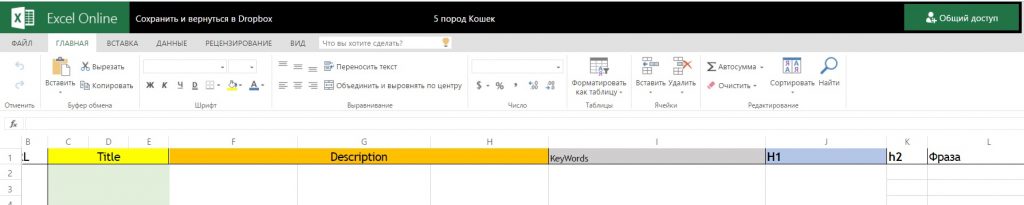
Ekrānuzņēmumu uzņemšana
Ekrānuzņēmuma uzņemšana ar Dropbox ir vienkārša. Yandex.Disk ir funkcija tos uzreiz rediģēt, ar ko Dropbox nevar lepoties. Un tomēr, lai saglabātu ekrānuzņēmumu mapē C:\Lietotāji\Lietotājvārds\Dropbox\Ekrānuzņēmumi jums vienkārši jānospiež poga

Jūs varat nekavējoties “koplietot” ekrānuzņēmumu iepriekš minētajā veidā un nosūtīt to draugam. Visi šīs ziņas ekrānuzņēmumi tika uzņemti ar Dropbox un apstrādāti parastajā programmā Paint.
Attēlu pārsūtīšana no viedtālruņa uz krātuvi
Ja viedtālrunī ir instalēta lietotne Dropbox, varat to iestatīt tā, lai jūsu attēli un videoklipi uzreiz tiktu nosūtīti uz mākoni un līdz ar to arī uz jūsu mājas datoru.
Mijiedarbība ar tīmekļa pakalpojumiem
Daudzi tīmekļa pakalpojumi, kas darbojas ar failiem (piemēram, tiešsaistes audio failu pārveidotāji), intensīvi izmanto mākoņkrātuvi, lai paātrinātu audio, fotoattēlu un video failu lejupielādi un augšupielādi. Jūs norādāt saiti uz failu mākonī - un dažu sekunžu laikā tas "viesojas" uz redaktoru. Rediģējot, jūs sniedzat piekļuvi mākonim, un fails tiek augšupielādēts mākonī dažu sekunžu laikā. Jūs varat atstāt pakalpojumu, un klients lejupielādēs failu no krātuves datorā.
Labs piemērs ir audio failu griešanas un līmēšanas pakalpojums www.mp3cut.ru, kas atrodas vaicājuma "izgriezt dziesmu tiešsaistē" pirmajā rindā.
Kā redzat, tas atbalsta lejupielādi no divām populārām krātuvēm, kā arī VK (kāpēc gan ne mākoņkrātuvē?).

Secinājums
Mēs patiešām ceram, ka mēs varētu jums palīdzēt. Mākoņdatošana ir nākotne, kas jau ir ieradusies. Atcerieties to pašu ChromeOS — bez interneta tā nav īpaši noderīga operētājsistēma, taču pieslēdzieties tīklam — un tā uzplauks. Viss ir balstīts uz mākoņiem.
Kāpēc šī krātuve tika izvēlēta šodien, ir daudz rakstīts iepriekš. Raksta mērķis ir īsi aprakstīt failu krātuvju iespējas. Tie ir veidoti pēc tāda paša principa. Atšķirība ir apjomos, ātrumos, izskatā utt. Izmēģiniet, reģistrējieties, instalējiet, strādājiet. Jūsu dati vienmēr būs droši, neatkarīgi no tā, kas notiek.
Ja interesē sīkāks Dropbox apraksts, vai arī vēlies ko līdzīgu redzēt citām mākoņkrātuvēm, raksti komentāros




